최근 일부 사용자는 Win10 시스템을 사용하기 시작한 이후 설정을 위해 항상 BIOS에 들어갈 수 없기 때문에 BIOS가 작동하지 않는 것 같다고 보고했습니다. 그렇다면 win10 시스템에 BIOS를 입력하는 방법은 무엇입니까? Windows 10은 빠른 시작 방법을 사용하여 부팅하기 때문에 BIOS 부분을 건너뛰고 시스템으로 바로 들어갈 수 있습니다. 다음으로, 편집자는 win10에서 BIOS로 진입하는 구체적인 방법을 여러분과 공유할 것입니다.
작동 절차의 필요성으로 인해 BIOS 인터페이스로 들어가야 할 수도 있는데, win10에서 BIOS 인터페이스로 들어가는 방법은 win7 시스템과 다릅니다. 그렇다면 win10에서 BIOS로 들어가는 방법은 무엇입니까? 이러한 문제에 대응하여 이 기사에서는 Win10 시스템의 BIOS 인터페이스에 진입하는 방법을 사진과 텍스트로 자세히 소개합니다. 관심 있는 친구는 자세히 알아볼 수 있습니다.
Win10의 BIOS에 진입하는 방법
" 제어판"을 선택하고 "하드웨어" 및 사운드"를 선택합니다.
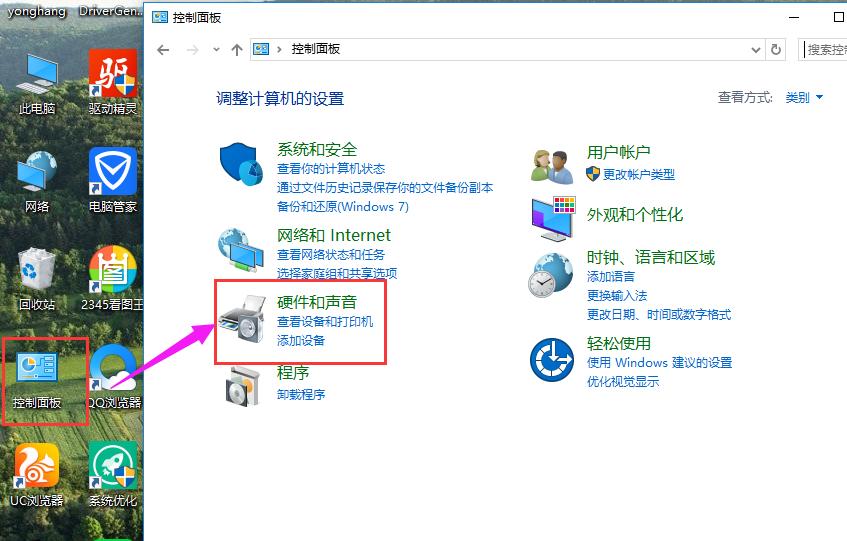
출력계통도 - 1
전원옵션을 클릭하고 다음메뉴로 들어갑니다.
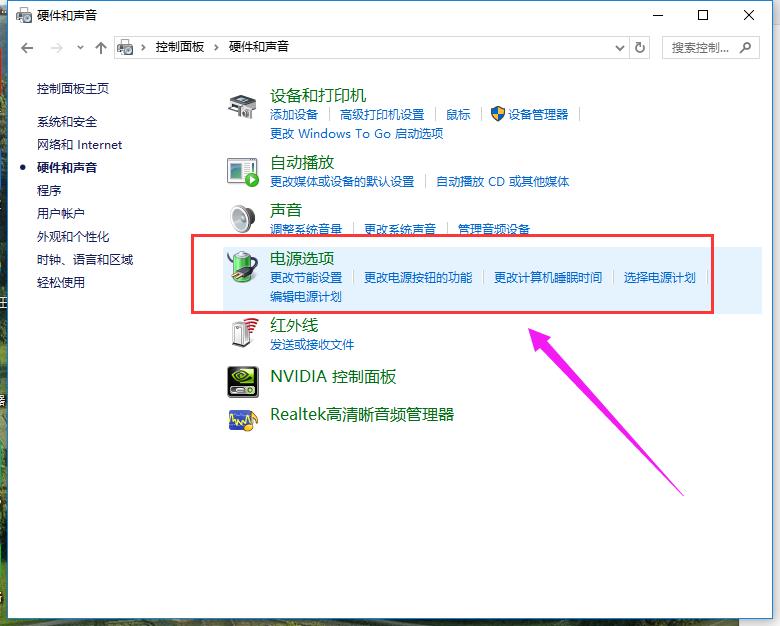
win10 그림-2
왼쪽의 "전원 버튼 기능 선택"을 클릭하세요.
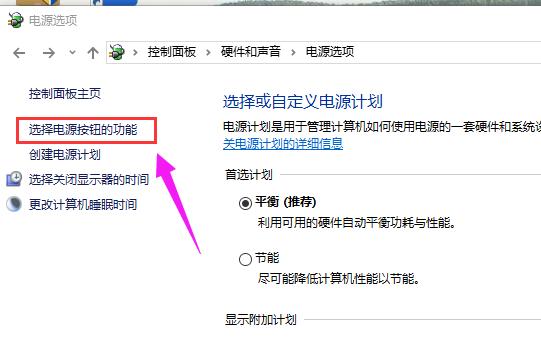
bios 그림-3
이 인터페이스에서 나오면 현재 사용할 수 없는 설정을 변경하고 특히 빠른 시작을 활성화하도록 가리키는 화살표를 수정합니다. 추신: 편집자가 취소한 후 찍은 사진입니다. 이는 기본적으로 활성화되어 있습니다. (즉, "빠른 시작 활성화" 앞의 확인란을 선택 취소합니다.)
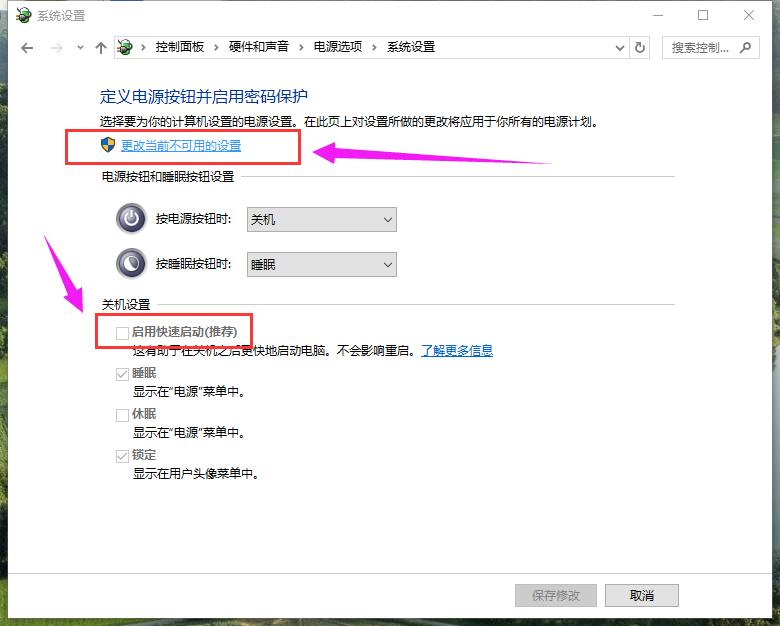
Enter System Diagram-4
위는 win10에서 BIOS에 진입하는 방법에 대한 소개입니다. 도움이 필요한 사용자는 Xiaobai의 원클릭 재설치 방법을 따라해보고 싶을 수도 있습니다!
위 내용은 최신 가이드: win10 BIOS에 진입하고 설정을 찾아보는 방법의 상세 내용입니다. 자세한 내용은 PHP 중국어 웹사이트의 기타 관련 기사를 참조하세요!